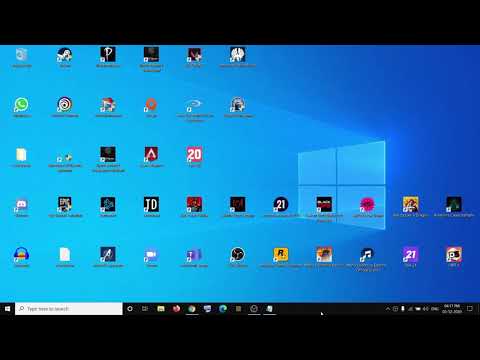این wikiHow به شما می آموزد که چگونه به برنامه های iPhone خود اجازه دهید به مکان فعلی شما دسترسی داشته باشند تا اطلاعات دقیق موقعیت مکانی را در اختیار شما قرار دهند.
مراحل
قسمت 1 از 2: فعال کردن خدمات موقعیت مکانی

مرحله 1. برنامه تنظیمات iPhone خود را باز کنید
این برنامه با نماد دندانه های خاکستری است که معمولاً در یکی از صفحه اصلی شما یا در پوشه ای با عنوان "Utilities" یافت می شود.
اگر نمی توانید برنامه "تنظیمات" را پیدا کنید ، صفحه اصلی خود را به پایین بکشید و "تنظیمات" را در نوار جستجوی Spotlight وارد کنید

مرحله 2. روی Privacy ضربه بزنید
این را در انتهای گروه سوم گزینه ها خواهید یافت.

مرحله 3. روی خدمات موقعیت مکانی ضربه بزنید
این شما را به منویی می برد که می توانید خدمات مکان خود را مدیریت کنید.

مرحله 4. دکمه را در کنار خدمات موقعیت مکانی بکشید به " موقعیت "روشن"
بعد از فعال کردن سرویس ، لیستی از برنامه ها ظاهر می شود.
اگر این نوار لغزنده غیرفعال است ، خدمات مکان ممکن است در منوی "محدودیت ها" غیرفعال شود. برای جزئیات به قسمت بعدی مراجعه کنید

مرحله 5. روی یک برنامه ضربه بزنید تا تنظیمات برگزیده موقعیت مکانی آن تنظیم شود
وقتی روی برنامه ای در لیست ضربه می زنید ، گزینه های مختلف خدمات موقعیت مکانی موجود برای برنامه را مشاهده خواهید کرد.
- انتخاب کنید هرگز برای غیرفعال کردن خدمات مکان به طور کامل برای برنامه.
- انتخاب کنید در حین استفاده محدود کردن خدمات موقعیت مکانی به زمانی که برنامه باز و فعال است.
- انتخاب کنید همیشه به خدمات مکان در هر زمان اجازه می دهد. این فقط برای برنامه های پس زمینه منتخب مانند آب و هوا در دسترس است.
قسمت 2 از 2: عیب یابی خدمات مکان

مرحله 1. برنامه Settings را باز کنید
اگر نمی توانید خدمات موقعیت مکانی را فعال کنید ، ممکن است از طریق منوی "محدودیت ها" غیرفعال شود. می توانید محدودیت های خود را از منوی تنظیمات تغییر دهید.

مرحله 2. General را انتخاب کنید
این در منوی سوم گزینه های تنظیمات قرار دارد.

مرحله 3. روی محدودیت ها ضربه بزنید
اگر محدودیت ها فعال هستند ، از شما رمز عبور محدودیت ها درخواست می شود.
- اگر نمی توانید رمز عبور Restrictions خود را به خاطر بسپارید ، 1111 یا 0000 را امتحان کنید.
- اگر رمز عبور Restrictions خود را به طور کامل فراموش کرده اید ، باید دستگاه iOS خود را از طریق iTunes برای بازنشانی مجدد بازیابی کنید. برای جزئیات به بازیابی iPhone مراجعه کنید. قبل از بازیابی از اطلاعات مهم اطمینان حاصل کنید.

مرحله 4. به پایین بروید و روی تنظیمات مکان ضربه بزنید
این مورد در بخش "حریم خصوصی" قرار می گیرد.

مرحله 5. Allow Changes را انتخاب کنید
با این کار می توانید خدمات موقعیت مکانی را روشن کنید.

مرحله 6. دکمه کنار خدمات موقعیت مکانی را به موقعیت "روشن" بکشید
این را می توانید مستقیماً در زیر گزینه "Allow Changes" پیدا کنید.